
See tarkvara hoiab teie draiverid töökorras ja hoiab teid kaitstud tavaliste arvutivigade ja riistvaratõrgete eest. Kontrollige kõiki draivereid nüüd kolme lihtsa sammuga:
- Laadige alla DriverFix (kinnitatud allalaadimisfail).
- Klõpsake nuppu Käivitage skannimine leida kõik probleemsed draiverid.
- Klõpsake nuppu Draiverite värskendamine uute versioonide saamiseks ja süsteemi talitlushäirete vältimiseks.
- DriverFixi on alla laadinud 0 lugejaid sel kuul.
Tõmblema tõi kokku miljonid vaatajad ja tuhanded voogedastajad, tehes viimasest kaasaegse ühiskonna popstaarid. Kuigi platvorm töötab tavaliselt ilma suuremate probleemideta, ei suutnud mõned Twitchi kasutajad pärast palju katsetusi parooli lähtestada.
Protseduur on sama lihtne kui tavaliselt kõigi kontopõhiste teenuste puhul, kuid näib, et see lihtsalt ei toimi mõne jaoks. Esiteks veenduge, et navigeerite lehele Parooli lähtestamise taotlus, siinja proovige sealt. Kui see ei aita, toimige järgmiselt.
Kuidas Twitchis oma parooli lähtestada?
1. Tühjendage brauseri vahemälu ja küpsised
Chrome ja Mozilla
- VajutageTõstuklahv + Ctrl + Kustuta avadaKustuta sirvimise andmed”Menüü.
- ValigeKogu aegAjavahemikuks.
- Keskenduge kustutamiseleKüpsised, ‘Vahemällu salvestatud pildid ja failid‘Ja muud saidi andmed.
- Klõpsake nuppu Kustuta andmednuppu.
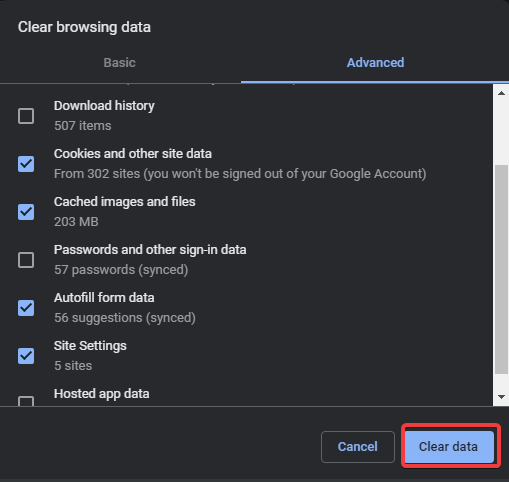
Microsoft Edge
- AvatudEdge.
- VajutageCtrl + Tõst + Kustuta.
- Märkige kõik ruudud ja klõpsake nuppu Selge.
Kas otsite Twitchi voogesitamiseks parimat brauserit? Siin on parimad võimalused.
2. Proovige mõnda muud brauserit
- Kui teil pole mingil põhjusel juurdepääsu ühele brauserile parooli lähtestamise sektsioonile, soovitame minna üle mõnele teisele. Chrome'i ja Mozilla praeguses versioonis võib olla ajutine viga, seetõttu soovitame tungivalt üle minna UR brauserile. See on privaatsusele suunatud brauser, mis toob sisse kõik Chrome'i funktsioonid, ohverdamata samas veebiohutust.
- Teiselt poolt saate Chrome'i või Mozilla tehases lähtestada ja proovida Twitchi parooli sel viisil lähtestada. Siit saate teada, kuidas seda teha.
Mozilla Firefox
- Avatud Mozilla Firefox.
- Klõpsake kolmerealisel menüül ja valige Abi > Teave tõrkeotsingu kohta.
- Klõpsake nuppu Värskendage Firefoxi nuppu.
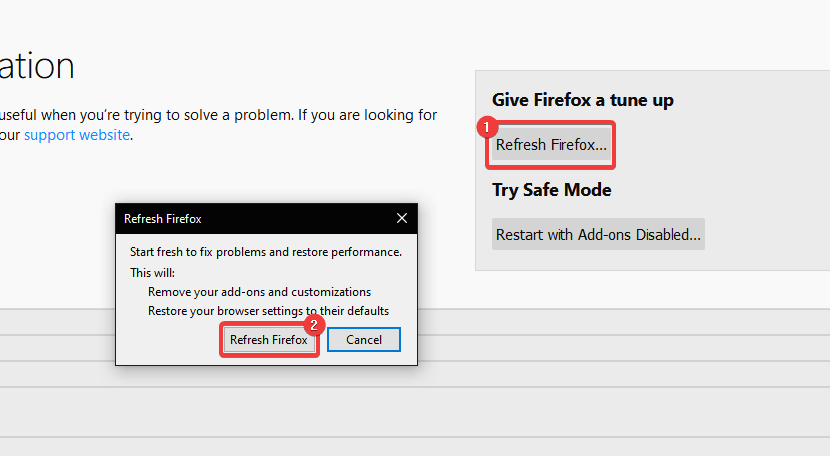
- Kinnitage valik Firefoxi vaikeväärtuste taastamiseks.
Google Chrome
- Avatud Google Chrome.
- Klõpsake kolme punktiga menüül ja avage Seaded.
- Tippige otsinguribale Lähtesta ja kerige allapoole, kuni jõuate Taastage seadete algsed vaikesätted valik.
- Klõpsake nimetatud suvandil ja seejärel klõpsake nuppu Lähtesta seaded.
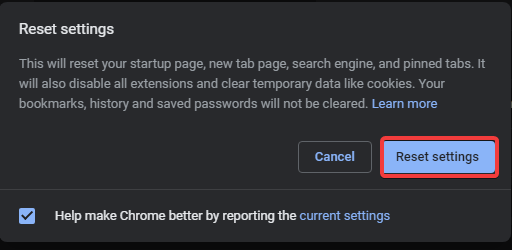
3. Saatke pilet Twitchi tugiteenusele
- Lõpuks, kui ükski eelmistest toimingutest probleemi ei lahendanud, uurime tõenäoliselt serveriga seotud probleemi või ajutist viga Twitchiga. Ainus võimalus jätkata, kui teil on kiire, on saata Twitchile aruandepilet ja paluda meililinki, mis võimaldab teil Twitchi parooli lähtestada.
- Aruandepileti saate saata Twitchi tugiteenusele, siin. Lihtsalt täitke vorm ja oodake vastust.
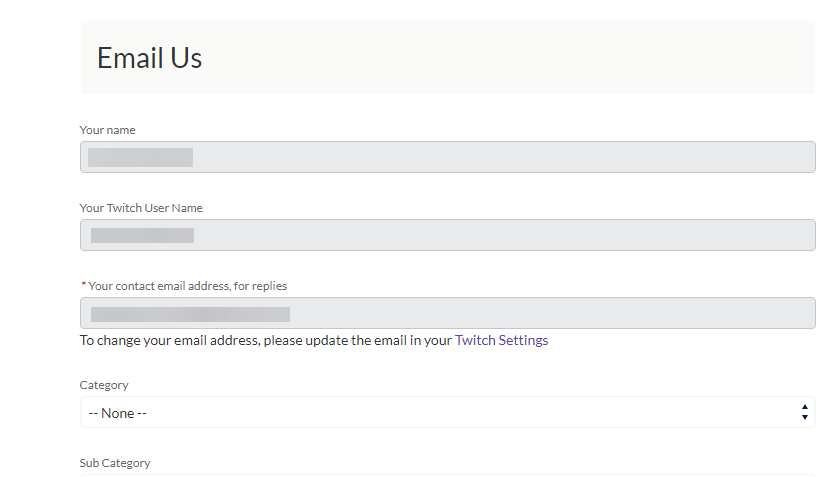
Sellest peaks piisama, et saaksite oma Twitchi parooli lähtestada. Kui te ei saa endiselt Twitchis oma konto parooli lähtestada, soovitame mõnda aega oodata ja proovida uuesti spetsiaalsel lingil, siin.
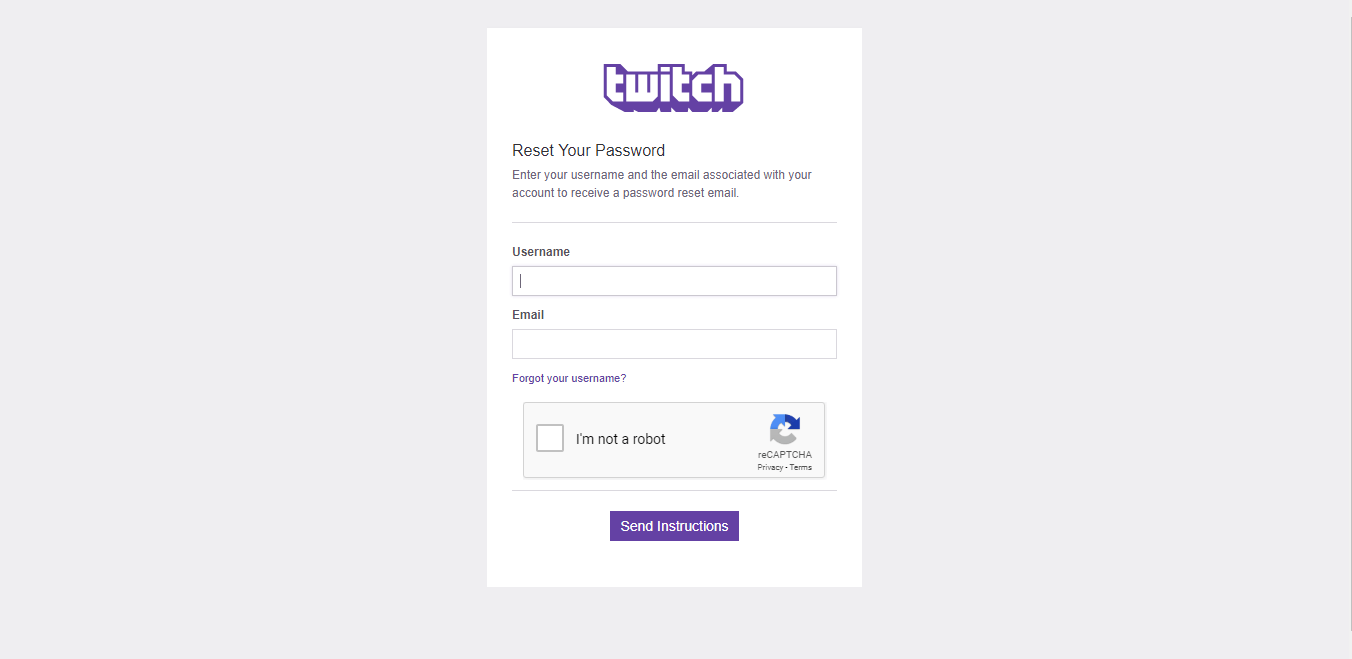
SEOTUD LUGUD, MIDA PEAKSITE VÄLJASTAMA:
- Miks saan AdBlockiga Twitchis reklaame? [EKSPERTI PARANDUS]
- Tõmbamisviga järgitavate kanalite laadimisel [EXPERT FIX]
- Viga teie kanali teabe hankimisel rakenduses Twitch [EXPERT FIX]
![Efektiivsed viisid paroolide importimiseks Chrome'i [Windows ja Mac]](/f/ce52709a3951feb0d3fa7d8e6760ce38.jpg?width=300&height=460)

